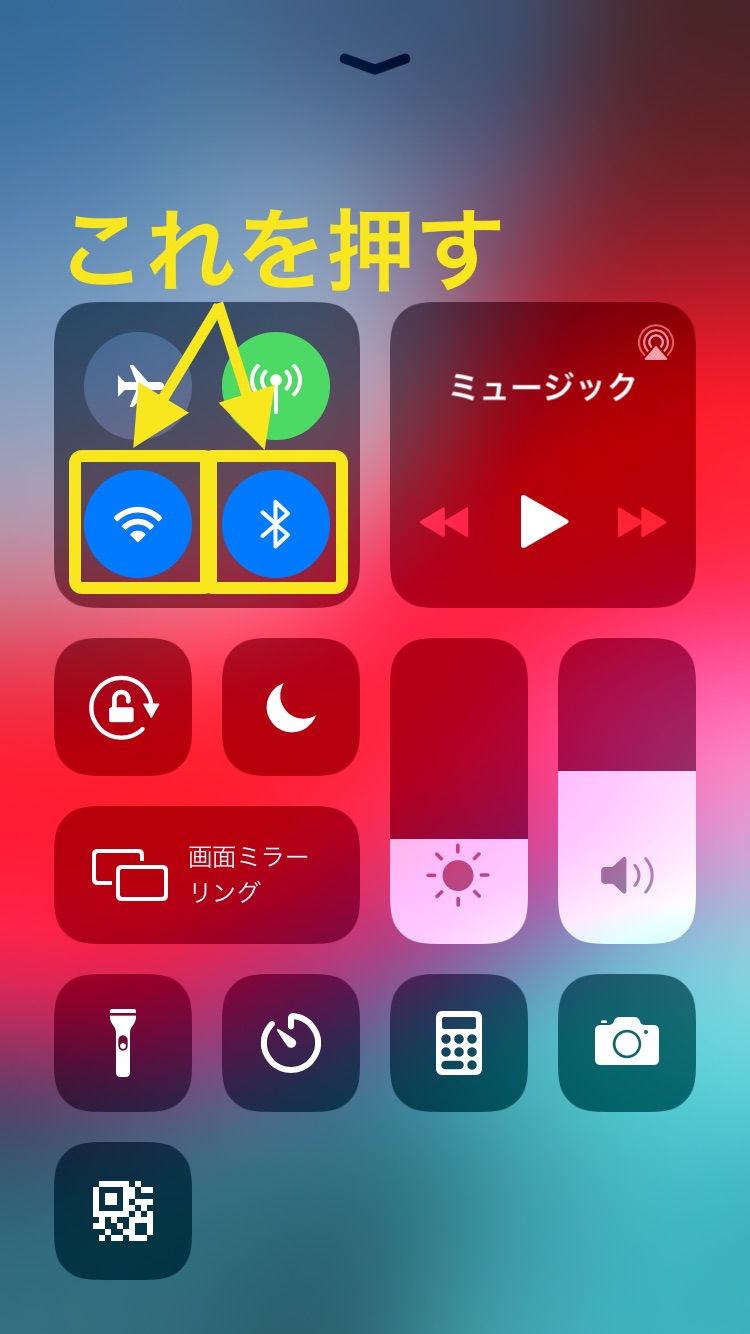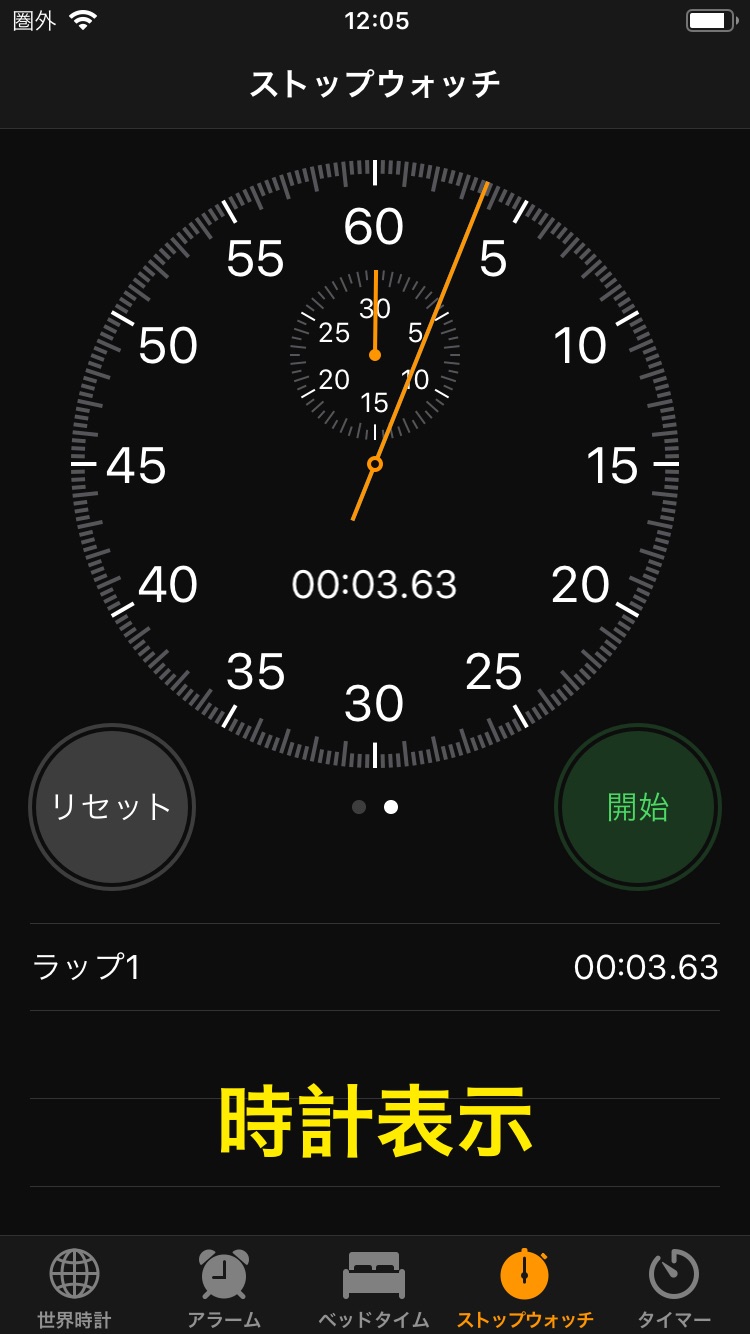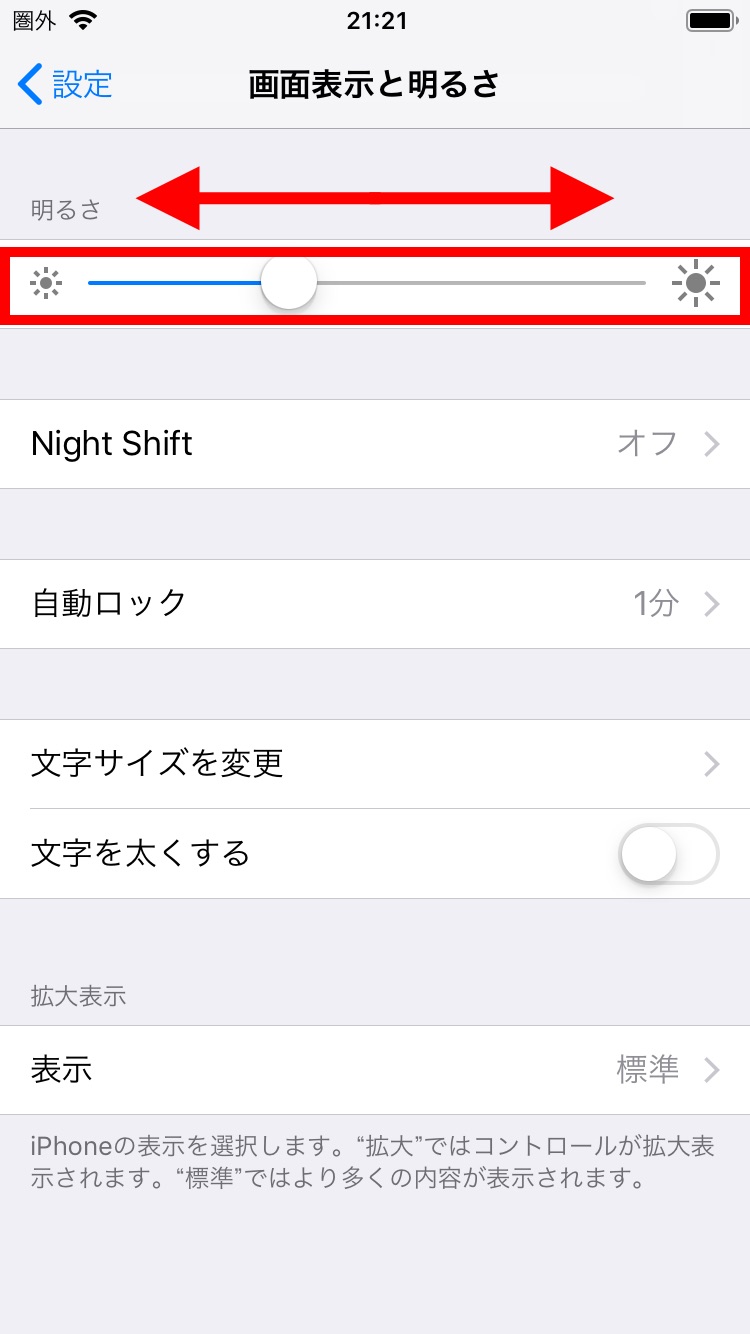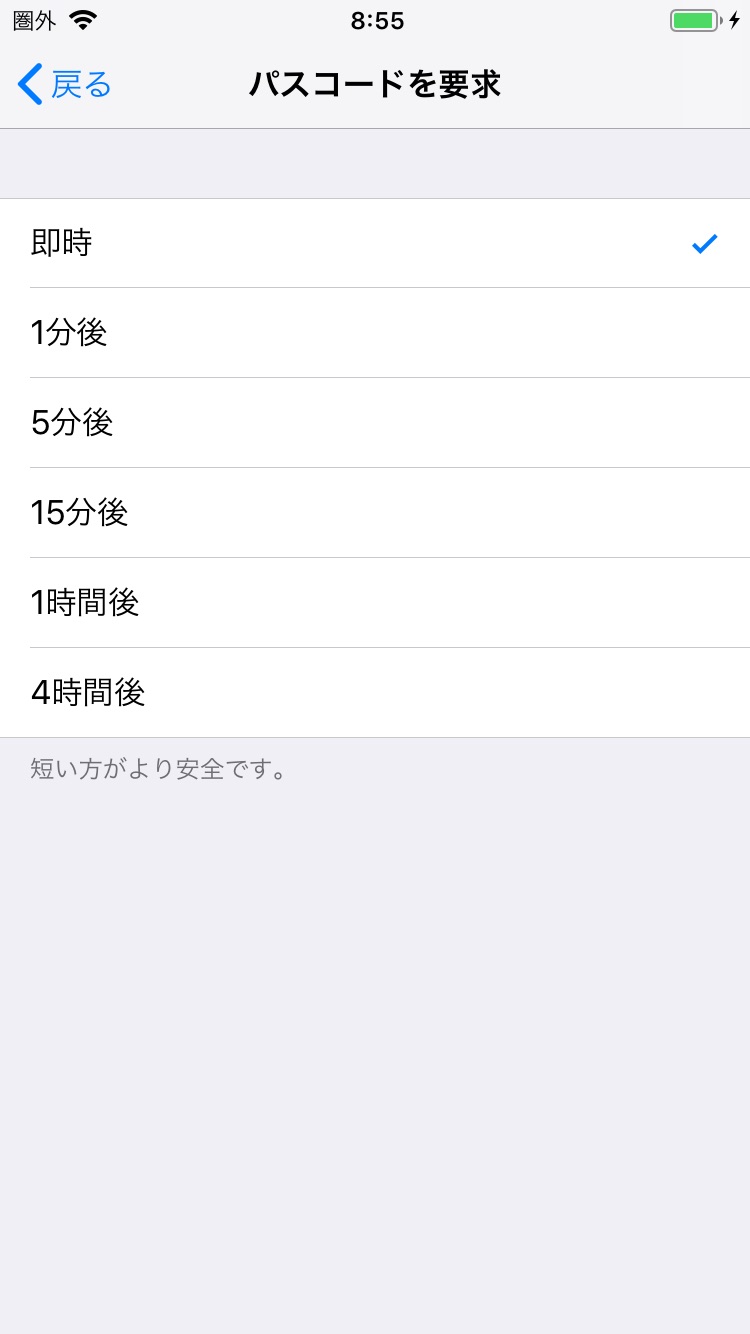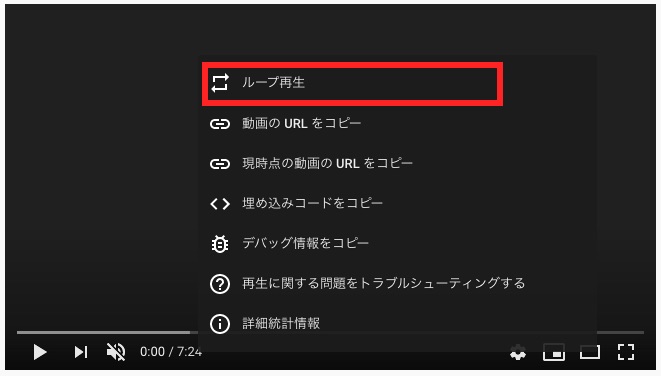iPhoneアプリは便利ですが、使わなくなって消したいという時ありますよね。でもきちんと消えるのか、どうやったら消えるのか分かりにくいですよね。ここではそんな時にアプリをアンインストール(削除)する方法をご紹介します。
iPhoneアプリのアンインストール方法
1.アンインストールしたいアプリのアイコンを3秒程度押し続ける
アンインストールをしたいアイコンを3秒程度押す。 アイコンがプルプルと震え、アイコンの左上にバツ印が出てきたら指を離す。
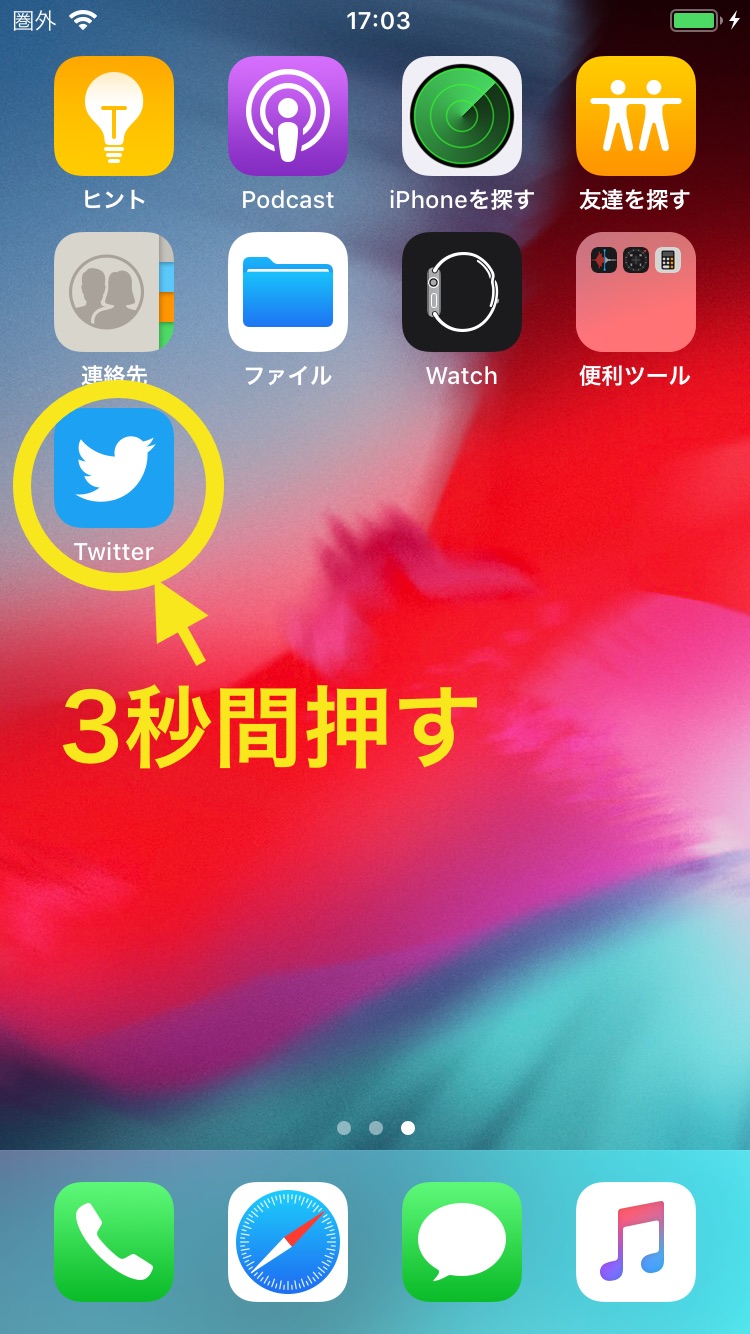
2.アイコン左上のX(バツ)部分を押す
削除したいアプリのアイコン左上のバツ部分を押す。
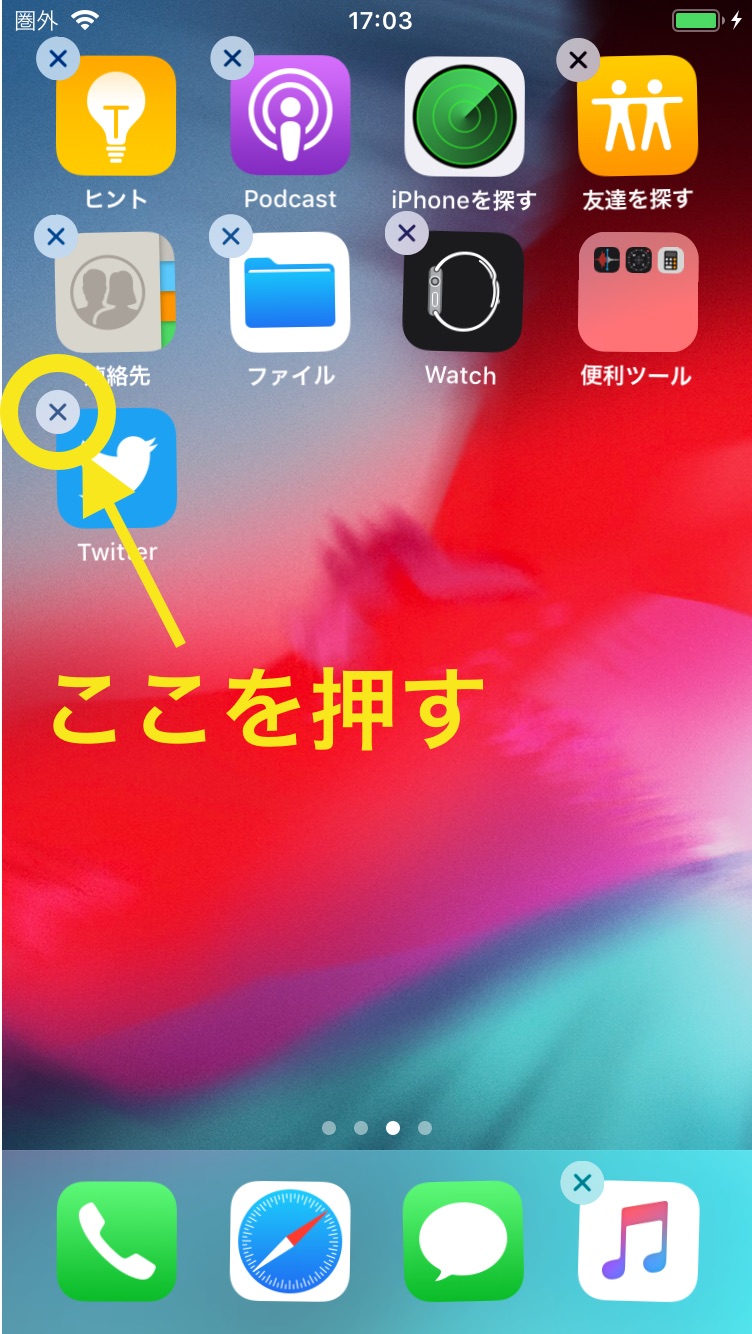
3.「アプリを削除しますか?」と表示されるので、「削除」を押す
「○○を削除しますか?」という表示が出てくる。 「削除」を押す。 押すと該当アプリのデータが全て削除されるので、本当に削除して良いのか最終確認してから押す。
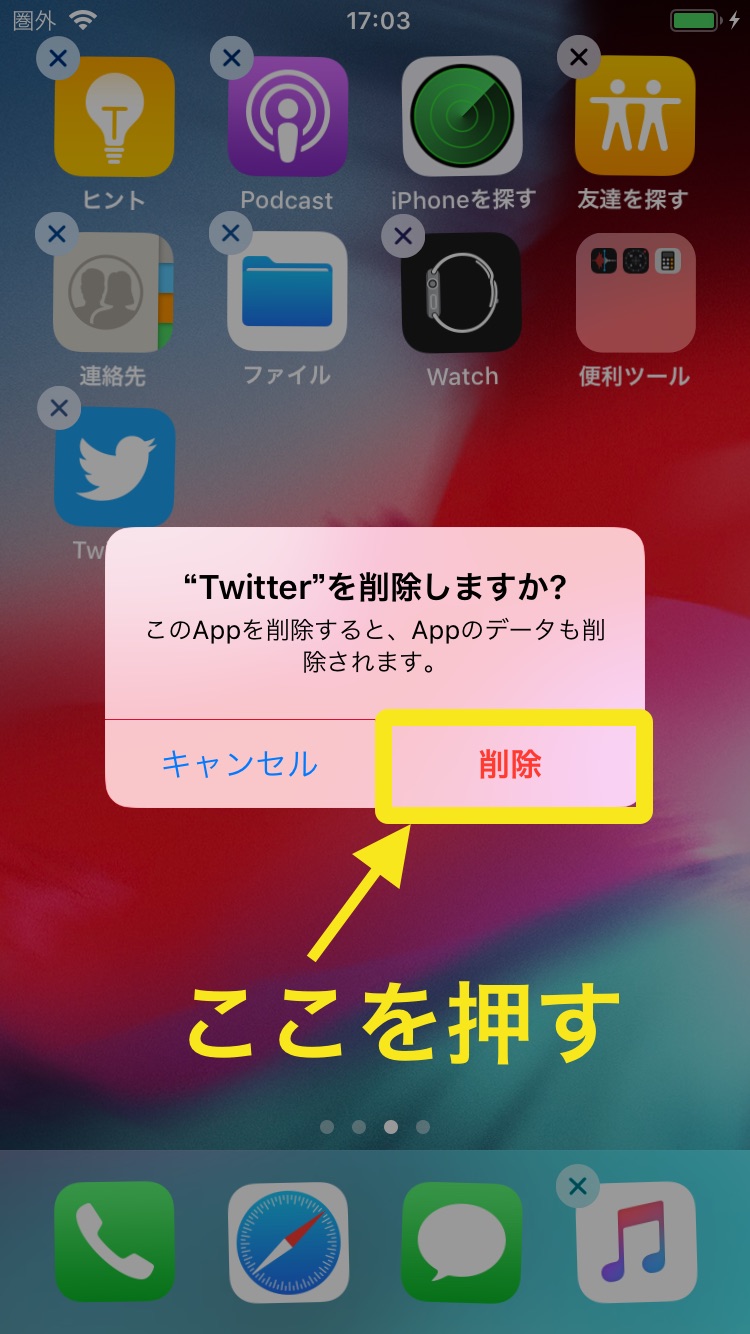
4.ホームボタンを一度押す
該当のアプリは削除された。 削除モードを解除するため、ホームボタンを一度押す。
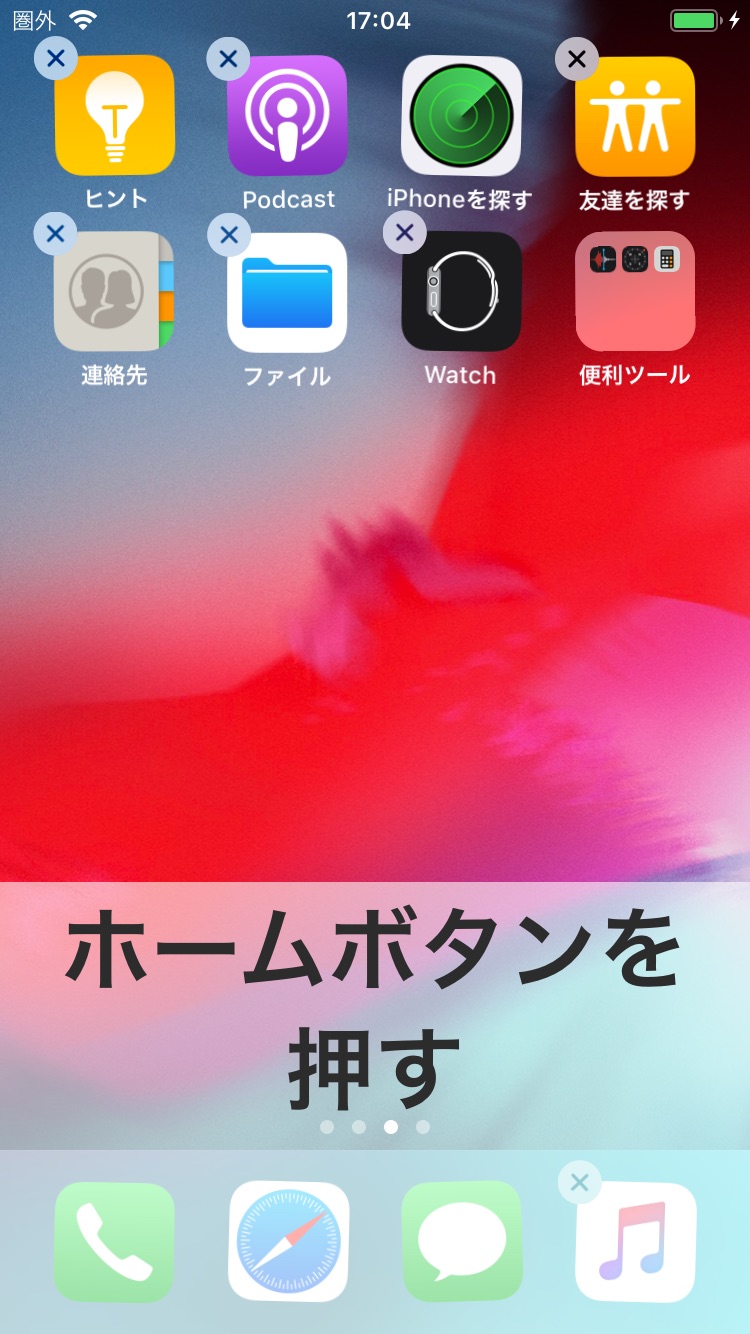
5.アプリのアンインストール完了
当該のアプリが無事アンインストールされる。
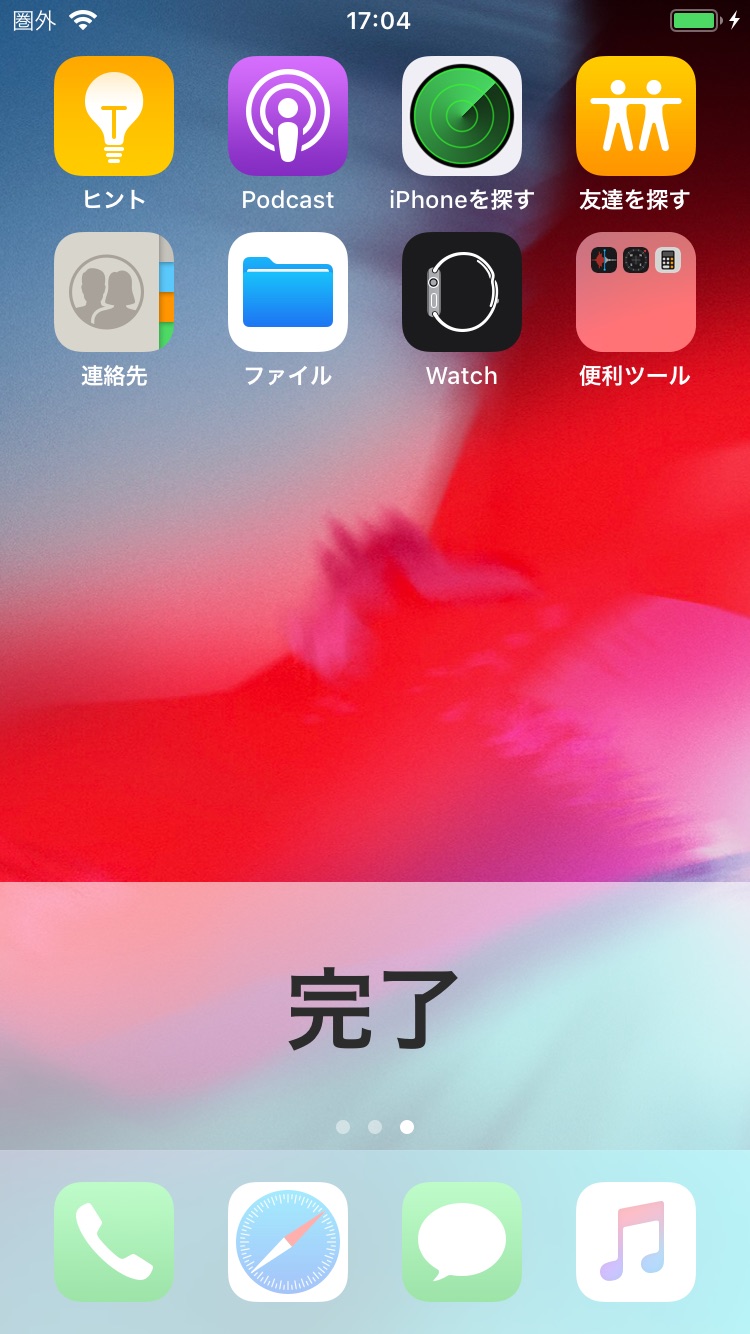
アプリを削除してから元に戻す方法
iPhoneアプリを削除した後に、やはり必要だったと思ったら戻すことができます。iCloudもしくはiTunesにバックアップがあれば戻すことができます。
ただし削除前にそれらを利用しておらずバックアップをとっていない場合には戻すことはできません。
設定からもアプリを削除できる
上記のはホーム画面からのアプリ削除方法ですが、設定からも削除することができます。もしホーム画面からのアンインストールがうまくいかない場合にはこちらをお試しください。
1.ホーム画面から「設定」を押す
2.「一般」を押す
3.「iPhoneストレージ」を押す
4.アプリの一覧が表示されるので、削除したいアプリを押す
5.「Appを削除」を押す
6.新たに表示される「Appを削除」を押す
7.完了
バツマークが表示されないアプリはアンインストールできない
アプリの中には長押しをしてもバツマークが表示されないものがあります。これはiPhoneの仕様上削除できないものです。